Математический редактор MathCAD
17.1.3. Выделение областей
В документах Mathcad можно выделять некоторые области цветом или обрамлением
Выделение области цветом
Чтобы выделить область цветом, вызовите нажатием на ней правой кнопкой мыши контекстное меню и выберите в нем пункт Properties (Свойства), либо выберите такой же пункт в меню Format (Формат). Установите в диалоговом окне Properties (Свойства) флажок Highlight Region (Выделить цветом) и нажмите кнопку ОК (рис. 17.4) Область будет выделена цветом, по умолчанию желтым (текст, показанный в левой верхней части рис. 17.4, выделен серым)
После установки флажка Highlight Region (Выделить цветом) становится доступной кнопка Choose Color (Выбрать цвет), с помощью которой можно выбрать любой другой цвет выделения из палитры. Именно так была выделена формула на рис. 17.4.
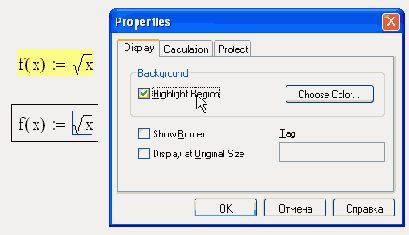
Рис. 17.4. Выделение области цветом
Многие формулы из Mathcad Resources выделены цветом. После того как Вы скопировали какие-либо формулы в документ, выделение можно убрать снятием флажка проверки в диалоговом окне Properties (Свойства).
Для того чтобы задать цвет фона всего документа, выберите команду Format / Color / Background (Формат / Цвет / Фон) и определите в палитре понравившийся Вам цвет.
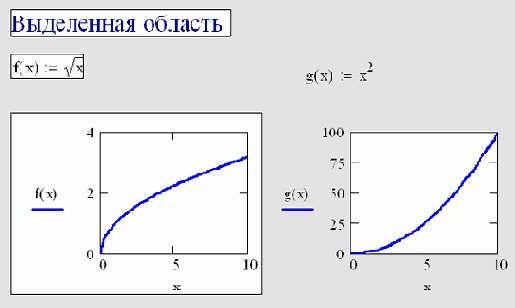
Рис. 17.5. Области с обрамлением (слева) и без обрамления (справа)
Выделение области обрамлением
Выделить область можно не только цветом, но и обрамлением (рис. 17.5). Для включения обрамления установите флажок Show Border (Показать рамку) в том же самом диалоговом окне Properties (Свойства). Обрамление может применяться вместе с выделением цветом (так выделена текстовая область на рис. 17.5).
Напомним, что при помощи закладки Calculations (Вычисления) того же самого диалога Properties (Свойства) можно выключить отдельные формулы из процесса вычислений (см. гл. 3). Такие формулы отображаются в документе с прямоугольной точкой в углу (рис. 17.6).
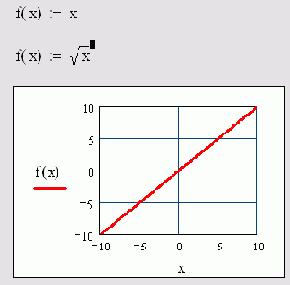
Рис. 17.6. Вычисление формулы в центре выключено